Ubuntu Oneiric Ocelot. PrzesińÖdŇļ sińô na system open source - Helion
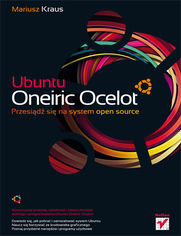
ISBN: 978-83-246-4149-9
stron: 216, Format: 158x235, okŇāadka: mińôkka
Data wydania: 2012-09-28
Ksińôgarnia: Helion
Cena ksińÖŇľki: 37,00 zŇā
Wykorzystaj prostotńô, stabilnoŇõńá i nowoczesnoŇõńá wolnego oprogramowania
Ubuntu Oneiric Ocelot!
- Dowiedz sińô, jak pobrańá i zainstalowańá system Ubuntu
- Naucz sińô korzystańá ze Ňõrodowiska graficznego
- Poznaj przydatne narzńôdzia i programy uŇľytkowe
PochodzńÖce z jńôzyka poŇāudniowoafrykaŇĄskich plemion sŇāowo "ubuntu" oznacza "czŇāowieczeŇĄstwo wobec innych". Ten trudny do przeŇāoŇľenia termin tŇāumaczy sińô teŇľ jako zwrot "jestem, bo ty jesteŇõ". NiezaleŇľnie od tego, kt√≥rńÖ wersjńô przekŇāadu przyjmiemy, trudno zaprzeczyńá, Ňľe mamy do czynienia z pińôknńÖ i szczytnńÖ ideńÖ. Nie inaczej jest z noszńÖcńÖ tńô nazwńô dystrybucjńÖ systemu Linux, kt√≥ra kilka lat temu przebojem wdarŇāa sińô do Ňõwiata wolnego oprogramowania i nieustannie zdobywa nowych zwolennik√≥w zar√≥wno wŇõr√≥d profesjonalist√≥w, jak i "zwykŇāych" uŇľytkownik√≥w komputer√≥w osobistych. Nic w tym dziwnego, Ubuntu jest bowiem systemem prostym, stabilnym i nowoczesnym, a ponadto zapewnia dostńôp do wielu bardzo przydatnych program√≥w uŇľytkowych.
Niestety, zwińÖzek z Linuksem zupeŇānie niesŇāusznie budzi u wielu os√≥b negatywne skojarzenia - przecińôtny uŇľytkownik komputera sńÖdzi, Ňľe korzystanie z tego systemu operacyjnego wymaga co najmniej ukoŇĄczenia studi√≥w informatycznych. Na szczńôŇõcie Ňāatwo sińô przekonańá, Ňľe tak nie jest! Wystarczy sińôgnńÖńá po ksińÖŇľkńô Ubuntu Oneiric Ocelot. PrzesińÖdŇļ sińô na system open source Przeprowadzi ona poczńÖtkujńÖcego uŇľytkownika przez proces instalacji i konfiguracji systemu, przedstawi interfejs uŇľytkownika, podstawowe narzńôdzia Ňõrodowiska oraz sposoby wykonywania operacji na plikach i katalogach, a takŇľe pokaŇľe, jak korzystańá z najwaŇľniejszych aplikacji biurowych, internetowych i multimedialnych.
- Pobieranie, instalacja, konfiguracja i aktualizacja systemu operacyjnego
- Sposoby korzystania z najwaŇľniejszych narzńôdzi systemowych
- Podstawowe operacje w systemie plik√≥w i zarzńÖdzanie uŇľytkownikami
- Instalacja popularnych program√≥w uŇľytkowych i metody ich stosowania
- Korzystanie z gier oraz program√≥w Windows w Ňõrodowisku Ubuntu
Poznaj najpopularniejszńÖ dystrybucjńô
bezpŇāatnego systemu operacyjnego!
Osoby kt√≥re kupowaŇāy "Ubuntu Oneiric Ocelot. PrzesińÖdŇļ sińô na system open source", wybieraŇāy takŇľe:
- Ubuntu 20.04. Kurs video. ZostaŇĄ administratorem system√≥w IT 179,00 zŇā, (80,55 zŇā -55%)
- Linux. Profesjonalne administrowanie systemem. Wydanie II 149,00 zŇā, (74,50 zŇā -50%)
- Genialne skrypty powŇāoki. Ponad 100 rozwińÖzaŇĄ dla system√≥w Linux, macOS i Unix 67,00 zŇā, (33,50 zŇā -50%)
- Linux. Wprowadzenie do wiersza poleceŇĄ 119,00 zŇā, (59,50 zŇā -50%)
- Ubuntu. Oficjalny podrńôcznik. Wydanie VIII 53,93 zŇā, (30,20 zŇā -44%)
Spis treŇõci
Ubuntu Oneiric Ocelot. PrzesińÖdŇļ sińô na system open source -- spis treŇõci
Podzińôkowania (7)
Wprowadzenie (9)
RozdziaŇā 1. Dystrybucja Ubuntu (11)
- Co to jest dystrybucja? (11)
- Jeszcze trochńô o Ubuntu (12)
- Dla kogo zostaŇāa napisana ta ksińÖŇľka? (13)
- ObowińÖzkowe lektury na p√≥Ňļniej (14)
- Dlaczego wŇāaŇõnie Ubuntu 11.10 Oneiric Ocelot? (14)
- Gdzie szukańá pomocy? (16)
- LiveCD (16)
RozdziaŇā 2. Pobieranie i instalacja systemu (17)
- Sposoby instalowania Ubuntu (18)
- Instalacja z pamińôci przenoŇõnej (18)
- Zapisywanie obrazu w pamińôci przenoŇõnej (19)
- Instalacja w systemie Windows (WUBI) (20)
- Instalacja z pŇāyty CD (23)
- Instalacja Ubuntu (23)
- Co jest zainstalowane? (30)
- Gotowy na Unity? (30)
- Jaka karta graficzna dla Unity 3D? (32)
RozdziaŇā 3. Witaj w systemie Ubuntu (35)
- Panel boczny - Launcher (Dock) (36)
- Panel górny (37)
- Panel gŇā√≥wny - Dash (39)
- Budowa okien (40)
- Sterowanie oknami (41)
- PrzeŇāńÖczanie pomińôdzy oknami program√≥w - Switcher (43)
- PrzeŇāńÖcznik obszar√≥w roboczych (44)
- MenedŇľer plik√≥w - Nautilus (45)
- Ustawienia - Preferencje (46)
- Panel boczny (47)
- ZarzńÖdzanie katalogami (48)
- Dodawanie zakŇāadek do panelu bocznego (49)
- PrzeglńÖdanie katalog√≥w za pomocńÖ kart (49)
- Praca z plikami i folderami (50)
- System plików i jego organizacja (60)
- Konsola (61)
- Ustawienia systemu (65)
- Aktualizacja systemu (66)
- Sieci LAN i WLAN (69)
- UrzńÖdzenia Bluetooth (71)
- Drukowanie (71)
- UŇľytkownicy i grupy (74)
- CD, DVD i inne noŇõniki danych (77)
- Monitor systemu (79)
- Ubuntu One (80)
- Notatnik Tomboy (85)
- Kopia zapasowa (Déja Dup) (86)
- Instalacja programów (89)
- Modyfikacja wyglńÖdu (96)
- Komunikatory (113)
RozdziaŇā 4. Praca z Ubuntu (131)
- Firefox (131)
- WyskakujńÖce okienka (131)
- Strona gŇā√≥wna (132)
- HasŇāa (132)
- Szybkie wyszukiwanie (133)
- Tryb prywatny (133)
- Drukowanie stron (133)
- Pobieranie plików (134)
- PrzeglńÖdanie plik√≥w PDF (134)
- ZakŇāadki (134)
- KanaŇāy RSS (136)
- Historia przeglńÖdania (136)
- ZakŇāadki i Firefox Sync (136)
- Konfiguracja Firefoksa (137)
- Java i JavaScript (137)
- Dodatki (138)
- Personas (138)
- Aplikacje (pluginy) (139)
- Aktualizacja do wersji 10.0.2 (139)
- Google Chrome (139)
- Poczta (141)
- Thunderbird 7.0 (141)
RozdziaŇā 5. Audio-wideo (149)
- Banshee (150)
- Pierwsze uruchomienie (150)
- SŇāuchanie muzyki z CD (151)
- Tuning (152)
- OkŇāadki album√≥w (153)
- Synchronizacja z iPodem (iPhone'em) (153)
- Rhythmbox (154)
- Dodawanie stacji radiowych (154)
- Radio Tray (155)
- Totem (157)
- Alternatywne odtwarzacze audio-wideo (159)
- MPlayer (159)
- Xine (160)
- VLC (161)
- Konwertery (rippery) (164)
- Audio CD Extractor (Sound Juicer) (165)
- Arista (165)
- WinFF (167)
RozdziaŇā 6. Uruchamianie program√≥w Windows w Ňõrodowisku Linux (169)
- Instalacja Diablo 2 (171)
- PlayOnLinux (172)
- Instalacja Microsoft Office 2007 (174)
- CrossOver (175)
RozdziaŇā 7. Programy uŇľytkowe (177)
- LibreOffice (177)
- Writer (178)
- Calc (179)
- Impress (179)
- OpenOffice (181)
- Grafika (181)
- GIMP 2.6 (181)
- Inkscape (183)
- Inne aplikacje (184)
- JDownloader (184)
- XAMPP - serwer Apache (187)
- Adobe Reader (191)
- QPSPManager - zarzńÖdzanie PSP (193)
- QWBFS Manager (196)
- FileZilla (197)
- GetDeb i PlayDeb (198)
RozdziaŇā 8. Gry na Ubuntu (Linuksa) (201)
- SuperTuxKart (201)
- Xonotic (201)
- Heroes of Newerth (203)
RozdziaŇā 9. Nowa wersja Ubuntu 12.04 (205)
- Unity 5.8 (206)
- Aktualizacja do nowej wersji Ubuntu 12.04 LTS (207)
Skorowidz (209)





